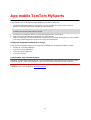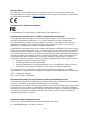TomTom Multi-Sport Manuel utilisateur
- Catégorie
- Trackers d'activité
- Taper
- Manuel utilisateur

TomTom Runner &
Multi-Sport
Guide de référence
1.8

2
Contenu
Bienvenue 4
Nouveautés 5
Nouveautés de cette version ............................................................................................................... 5
Débuter avec TomTom HOME 6
Votre montre 8
À propos de votre montre .................................................................................................................... 8
Porter votre montre ............................................................................................................................. 9
Nettoyer votre montre .......................................................................................................................... 9
Le cardio-fréquencemètre ................................................................................................................... 9
Utiliser la station d'accueil ................................................................................................................. 10
Utiliser la fixation pour vélo ............................................................................................................... 10
Données de la montre ....................................................................................................................... 12
Effectuer une réinitialisation .............................................................................................................. 13
Activités 15
À propos des activités ....................................................................................................................... 15
Commencer une activité .................................................................................................................... 15
Mettre en pause et arrêter une activité ............................................................................................. 16
Choisir les données à afficher ........................................................................................................... 16
Paramètres des activités de course à pied ....................................................................................... 18
Paramètres des activités Vélo ........................................................................................................... 18
Paramètres des activités Natation..................................................................................................... 19
Paramètres des activités sur tapis de course ................................................................................... 19
Programmes d'entraînement ............................................................................................................. 21
À propos des programmes d'entraînement .................................................................................. 21
Aucun ........................................................................................................................................... 21
Objectifs ....................................................................................................................................... 21
Intervalles ..................................................................................................................................... 22
Tours ............................................................................................................................................ 23
Zones ........................................................................................................................................... 23
Course .......................................................................................................................................... 27
Utilisation du chronomètre ................................................................................................................. 28
Suivre vos activités ............................................................................................................................ 28
Paramètres 30
À propos des paramètres .................................................................................................................. 30
Horloge .............................................................................................................................................. 30
Capteurs ............................................................................................................................................ 30
Tester un capteur de fréquence cardiaque .................................................................................. 31
Téléphone .......................................................................................................................................... 31
Mode Avion ........................................................................................................................................ 32
Options .............................................................................................................................................. 33
Profil .................................................................................................................................................. 33
Standards .......................................................................................................................................... 34

3
Ajouter des capteurs 35
À propos des capteurs ...................................................................................................................... 35
Cardio-fréquencemètre externe ........................................................................................................ 35
Capteur de cadence/vitesse .............................................................................................................. 36
Compte TomTom MySports 40
TomTom MySports Connect 41
App mobile TomTom MySports 42
Addendum 43
Informations de copyright 46

4
Ce guide de référence explique tout ce que vous devez savoir sur votre nouvelle montre de sport GPS
TomTom.
Si vous souhaitez connaître les informations essentielles, nous vous recommandons de lire le chapitre
Pour commencer. Ce chapitre couvre le téléchargement de TomTom MySports Connect et l'utilisation
de la station d'accueil.
Après cela, si vous disposez d'un smartphone, vous voudrez certainement télécharger gratuitement
l'app TomTom MySports à partir de votre boutique d'apps habituelle ou en vous rendant sur
tomtom.com/app.
Important : avant d'utiliser l'app MySports sur votre smartphone, vous devez lier votre montre à votre
compte MySports à l'aide d'un ordinateur. Cette action ne doit être effectuée qu'une seule fois.
Pour plus d'informations sur ce que vous voyez sur la montre, rendez-vous aux chapitres :
Voici quelques points importants pour commencer :
Nouveautés de cette version
À propos de votre montre
Commencer une activité
Programmes d'entraînement
Paramètres
Conseil : vous trouverez également une foire aux questions sur le site tomtom.com/support.
Sélectionnez le modèle de votre produit dans la liste ou saisissez un terme à rechercher.
Nous espérons que vous apprécierez cette lecture et, surtout, que votre nouvelle montre de sport
GPS TomTom vous permettra d'atteindre vos objectifs sportifs !
Bienvenue

5
Nouveautés de cette version
Nouveau type d'activité Freestyle
Un nouveau type d'activité GPS adapté aux activités autres que la course, le cyclisme et la natation,
l'activité Freestyle, permet aux utilisateurs de montres TomTom Multi-Sport de conserver un historique
et des totaux distincts pour les principaux types d'activité.
Pour plus d'informations, rendez-vous à la section À propos des activités de ce guide.
Nouvelle fonctionnalité Faire la course
Faites la course contre une activité donnée grâce au bouton Faire la course de MySports.
Pour plus d'informations, rendez-vous à la section Course de ce guide.
Nouveautés

6
Avant de commencer un entraînement, nous vous conseillons de recharger votre montre, de
télécharger les mises à jour logicielles et de télécharger QuickGPSfix.
Remarque : QuickGPSfix permet à votre montre de trouver un point GPS et de vous localiser
rapidement.
1. Téléchargez TomTom MySports Connect à l'adresse tomtom.com/getstarted/sports et installez-le
sur votre ordinateur. TomTom MySports Connect est disponible gratuitement.
2. Placez votre montre dans la station d'accueil et branchez cette dernière à votre ordinateur.
Suivez les instructions données par TomTom MySports Connect.
Une fois votre montre chargée, vous pouvez commencer votre première activité.
Conseil : votre montre est complètement rechargée une fois que l'animation représentant la
batterie est fixe sous la forme d'une batterie pleine.
Connectez régulièrement votre montre à votre ordinateur pour la recharger, charger des activités,
télécharger les mises à jour logicielles et télécharger les informations QuickGPSfix.
Autonomie de la batterie
Lorsque la batterie est pleine, votre montre peut être utilisée pendant 10 heures pour des activités
nécessitant une réception GPS, telles que la course à pied ou le cyclisme. La batterie se vide plus
rapidement si vous utilisez le rétro-éclairage fréquemment ou tout le temps, ou si vous connectez la
montre à des capteurs tels que le cardio-fréquencemètre ou le capteur de cadence.
Les conseils suivants permettront d'augmenter l'autonomie de la batterie de votre montre :
Désactivez le mode Nuit et touchez l'écran pour activer le rétro-éclairage uniquement lorsque
vous en avez besoin.
Désactivez les capteurs que vous n'utilisez pas. Votre montre continue à rechercher les capteurs
même si vous n'en utilisez pas.
App TomTom MySports
Important : avant d'utiliser l'app MySports sur votre smartphone, vous devez lier votre montre à votre
compte MySports à l'aide d'un ordinateur. Cette action ne doit être effectuée qu'une seule fois.
Vous pouvez télécharger gratuitement l'app TomTom MySports depuis vos boutiques d'applications
habituelles ou en vous rendant sur tomtom.com/app.
Pour plus d'informations, rendez-vous à la section App mobile TomTom MySports de ce guide.
Débuter avec TomTom HOME

8
À propos de votre montre
Lorsque vous utilisez votre montre, vous démarrez sur l'horloge. Cet écran vous donne la date et
l'heure. L'heure apparaît un peu plus sombre que les minutes, de façon à ce que vous voyiez l'heure
précise plus facilement.
Utilisez le bouton pour vous déplacer vers le haut, le bas, la gauche ou la droite pour accéder aux
autres écrans de votre montre.
1. Gauche : ouvre l'écran d'état.
2. Bas : ouvre le menu Réglages.
3. Droite : ouvre le menu Activités.
4. Haut : depuis l'horloge, le bouton haut n'ouvre aucun autre écran.
5. Récepteur GPS. Lorsque vous vous entraînez, le récepteur GPS doit être placé vers le haut.
6. Touchez cette zone de l'écran pour activer le rétro-éclairage.
L'horloge affiche la date et l'heure. Vous pouvez choisir d'afficher l'heure au format 12 heures ou
24 heures en accédant au menu Réglages, puis en sélectionnant Horloge.
Utiliser votre montre
Déplacez vers le haut ou vers le bas pour sélectionner des éléments d'un menu.
Déplacez vers la droite pour sélectionner un élément et ouvrir le menu correspondant.
Déplacez vers la gauche pour quitter un menu.
Pour sélectionner une option dans un menu, assurez-vous qu'elle soit en surbrillance lorsque vous
quittez le menu. Votre montre enregistre l'option en surbrillance.
Si une option d'un menu peut être activée et désactivée, déplacez vers la droite pour modifier le
paramètre.
Votre montre

9
Porter votre montre
Cardio-fréquencemètre intégré
Le cardio-fréquencemètre intégré aux montres TomTom Runner Cardio et TomTom Multi-Sport Cardio
utilise la réflexion de la lumière à travers la peau pour détecter votre pouls. La façon dont vous portez
votre montre est importante car elle peut avoir un impact sur les performances du car-
dio-fréquencemètre :
Portez la montre normalement, avec le cadran sur le dessus de votre poignet et le dessous de la
montre touchant votre peau, à l'écart de l'os.
Réglez le bracelet de façon à ce qu'il soit serré mais ne vous gêne pas.
Le cardio-fréquencemètre fournira des résultats plus précis une fois que vous vous serez
échauffé.
Nettoyer votre montre
Nous vous recommandons de nettoyer votre montre une fois par semaine si vous l'utilisez
fréquemment.
Essuyez la montre avec un chiffon humide si nécessaire. En cas de tâches grasses ou de
présence de saletés, utilisez du savon doux.
N'utilisez pas de produits chimiques forts sur votre montre, tels que de l'essence, des solvants, de
l'acétone, de l'alcool ou des insecticides. Ils risqueraient d'endommager la montre et ses finitions,
et de lui faire perdre son étanchéité.
Après une activité de natation, rincez la montre à l'eau claire et séchez-la à l'aide d'un chiffon
doux.
Si votre montre est équipée d'un cardio-fréquencemètre intégré, effectuez également les opérations
suivantes :
Si besoin, nettoyez la zone du capteur et les points de connexion au savon doux et à l'eau.
Ne grattez pas la zone du capteur. Protégez-la de tout dommage.
Le cardio-fréquencemètre
Si un cardio-fréquencemètre est intégré à votre montre, il vous aide à vous entraîner plus effi-
cacement.

10
Vous pouvez utiliser le cardio-fréquencemètre intégré, un cardio-fréquencemètre externe fixé par
exemple sur le guidon de votre vélo, ou ne pas utiliser de cardio-fréquencemètre.
Fonctionnement du cardio-fréquencemètre
Pour mesurer votre pouls, le cardio-fréquencemètre utilise un faisceau lumineux qui contrôle les
variations du flux sanguin. Pour ce faire, un faisceau lumineux est envoyé à travers votre peau
jusqu'aux capillaires sanguins situés juste sous la peau et le cardio-fréquencemètre détecte les
variations de réflexion lumineuse.
Les performances du cardio-fréquencemètre sont identiques quels que soient le type de peau, le taux
de graisse corporelle ou la pilosité. Elles varient cependant selon la manière dont vous portez la
montre à votre poignet et selon si vous vous êtes échauffé ou non.
Utiliser le cardio-fréquencemètre
Pour tirer le meilleur parti du cardio-fréquencemètre, suivez ces quelques conseils :
Portez la montre normalement, avec le cadran sur le dessus de votre poignet et le dessous de la
montre touchant votre peau, à l'écart de l'os.
Réglez le bracelet de façon à ce qu'il soit serré mais ne vous gêne pas.
Le cardio-fréquencemètre fournira des résultats plus précis une fois que vous vous serez
échauffé.
Remarque : le cardio-fréquencemètre ne peut pas mesurer votre fréquence cardiaque lorsque vous
nagez.
Utiliser la station d'accueil
Vous pouvez utiliser la station d'accueil alors que la montre est dans le bracelet ou d'abord retirer la
montre du bracelet.
Pour retirer la montre du bracelet, tenez la montre dans une main et soulevez le bracelet. Le bracelet
se détache de l'avant de la montre.
Pour placer votre montre dans la station d'accueil, faites-la glisser à l'intérieur, en suivant la courbe à
l'arrière de la montre.
Pour retirer la montre de la station d'accueil, appuyez en dessous de l'écran de la montre. La montre
sort en glissant, suivant sa courbe arrière. Ne soulevez pas la montre par le haut, au risque
d'endommager la station d'accueil.
Utiliser la fixation pour vélo
Remarque : la fixation pour vélo est incluse avec certains produits et disponible en tant qu'acces-
soire pour d'autres.
La fixation pour vélo se compose d'un support pour votre montre et d'une lanière permettant de le fixer
sur le guidon.
Pour utiliser la fixation pour vélo, procédez comme suit :
1. Fixez la lanière à l'arrière du support.

11
Conseil : la lanière comporte deux trous afin de s'adapter à différentes tailles de guidons.
Choisissez le trou qui correspond le mieux à votre guidon.
2. Placez la lanière sur votre guidon en l'enroulant autour de ce dernier.
3. Utilisez la fixation en bas du support pour y attacher la lanière.
La lanière doit alors être fixée fermement au guidon.

12
4. Retirez la montre de votre bracelet et placez-la dans le support. Assurez-vous qu'elle soit bien
fixée.
5. Refermez la lanière au-dessus de la montre, en la fixant en haut du support à l'aide de la fixation.
Données de la montre
Depuis l'horloge, appuyez à gauche pour ouvrir l'écran d'état.
L'écran d'état indique les informations suivantes :
Batterie : l'autonomie de batterie restante sur votre montre.
Pour recharger la batterie, placez la montre dans la station d'accueil et branchez cette dernière à
votre ordinateur.
Mémoire : l'espace disponible sur votre montre.
Si vous n'avez plus d'espace libre, connectez votre montre à votre ordinateur. TomTom MySports
Connect transfère vos entraînements et vos activités vers votre ordinateur. Vous pouvez choisir
de charger automatiquement les activités sur votre compte sur le site Internet TomTom MySports,
ou sur un autre site Internet de votre choix.
Conseil : l'historique, représentant le résumé de votre entraînement, est conservé sur votre
montre.
QuickGPS : le statut des informations QuickGPS sur votre montre.

13
Grâce à QuickGPSfix, la montre localise rapidement et précisément votre position pour vous
permettre de démarrer sans attendre. Pour mettre à jour les informations QuickGPSfix sur votre
montre, connectez-la à votre ordinateur. TomTom MySports Connect met automatiquement à jour
QuickGPSfix sur votre montre. Les informations QuickGPSfix sont valables trois jours à partir de
leur date de téléchargement.
Ces symboles sont utilisés pour afficher le statut de QuickGPSfix :
QuickGPSfix est à jour sur votre montre.
ou
QuickGPSfix est obsolète sur votre montre. Si les informations
QuickGPSfix de votre montre sont obsolètes, votre montre continue à
fonctionner normalement. Il est cependant possible qu'elle ait besoin de
plus de temps pour trouver un point GPS lorsque vous démarrez une
activité.
Si cette icône apparaît, cela signifie que vous utilisez une version très
ancienne du logiciel et que vous devriez mettre à jour votre montre dès
que possible.
Version : la version logicielle et le numéro de série de votre montre. Ces informations pourront
vous être utiles si vous contactez le support client. Chaque fois que vous connectez votre montre
à votre ordinateur, TomTom MySports Connect vérifie si une mise à jour logicielle est disponible
pour votre montre.
Effectuer une réinitialisation
Réinitialisation logicielle
Une réinitialisation logicielle a lieu chaque fois que vous déconnectez votre montre de sport GPS d'un
chargeur mural ou d'un ordinateur.
Pour effectuer une réinitialisation logicielle sur votre montre, procédez comme suit :
1. Connectez votre montre à un chargeur mural ou à un ordinateur.
Attendez qu'un symbole de batterie s'affiche sur votre montre.
Si vous utilisez un ordinateur, attendez que MySports Connect termine la mise à jour de votre
montre.
2. Déconnectez votre montre du chargeur mural ou de l'ordinateur.
Le logiciel de votre montre redémarre. C'est ce qui correspond à la réinitialisation logicielle.
Mode de restauration
Le mode de restauration vous permet de réinstaller le logiciel de votre montre sans supprimer les
données et paramètres personnels.
Pour effectuer une réinitialisation de votre montre à l'aide du mode de restauration, procédez comme
suit :
1. Connectez votre montre de sport GPS à votre ordinateur et attendez que MySports Connect
termine la mise à jour de votre montre.
2. Sur la montre, appuyez vers le BAS en maintenant le bouton enfoncé.*
3. Déconnectez le câble USB de votre ordinateur.*
4. Maintenez le bouton enfoncé jusqu'à ce que votre montre affiche une montre connectée à un
ordinateur et tomtom.com/reset.
5. Relâchez le bouton et connectez le câble USB à votre ordinateur.
6. Cliquez sur Mettre à jour sur MySports Connect.

14
* Si le port USB de votre ordinateur n'est pas facilement accessible, connectez la station d'accueil à
l'ordinateur sans la montre. Puis appuyez vers le bas à partir de l'horloge tout en plaçant la montre
dans la station d'accueil.
Réinitialisation des valeurs par défaut
Important : lorsque vous réinitialisez les valeurs par défaut sur MySports Connect, tous les
paramètres et données personnels, y compris vos paramètres d'exportation pour MySports Connect,
sont supprimés de votre montre. Cette action est définitive.
Ne réinitialisez les valeurs par défaut qu'en dernier recours pour restaurer votre montre ou si vous
souhaitez réellement supprimer tous vos paramètres et données.
La réinitialisation des valeurs par défaut réinstalle le logiciel sur votre montre et supprime les éléments
suivants :
vos activités ;
vos paramètres sur la montre ;
vos paramètres pour le téléchargement des activités sur MySports Connect.
Important : lorsque vous réinitialisez les valeurs par défaut, ne déconnectez pas votre montre avant
que MySports Connect ait terminé la restauration de votre montre. Cette opération peut prendre
plusieurs minutes. Vérifiez les messages affichés sur MySports Connect et sur votre montre avant de
la déconnecter.
Pour effectuer une réinitialisation des valeurs par défaut sur votre montre, procédez comme suit :
1. Connectez votre montre de sport GPS à votre ordinateur et attendez que MySports Connect
termine la mise à jour de votre montre.
2. Ouvrez la partie RÉGLAGES sur MySports Connect.
3. Cliquez sur RÉINITIALISER VALEURS PAR DÉFAUT en bas de MySports Connect.
MySports Connect télécharge la dernière version du logiciel pour votre montre.
4. Laissez votre montre connectée à la fermeture de la fenêtre MySports Connect.
MySports Connect installe le logiciel sur votre montre.
5. Laissez votre montre connectée à la réouverture de la fenêtre MySports Connect.
6. Suivez les instructions sur MySports Connect pour configurer votre montre.
Remarque : les paramètres d'exportation et de téléchargement des activités sur MySports Connect
sont stockés sur votre montre. Si vous aviez configuré votre montre pour le transfert des activités
vers d'autres sites Internet sportifs ou à d'autres formats, vous devrez les reconfigurer via l'onglet
TÉLÉCHARGER ET EXPORTER.

15
À propos des activités
Dans le menu Activités, vous pouvez commencer l'une des activités disponibles sur votre montre :
Course
Vélo
Natation
Tapis de course
Freestyle
Chronomètre
Remarque : toutes les activités ne sont pas disponibles sur toutes les montres.
Lorsque vous sélectionnez Course, Vélo ou Freestyle, votre montre utilise son récepteur GPS
interne pour mesurer votre vitesse et enregistrer le parcours que vous avez suivi.
Si votre montre est équipée d'un cardio-fréquencemètre et que le capteur de fréquence cardiaque est
activé, votre fréquence cardiaque s'affiche pendant votre activité, qu'il s'agisse d'une activité de
course, de cyclisme, sur tapis de course ou freestyle.
Lorsque vous sélectionnez Natation ou Tapis, votre montre utilise son capteur de mouvement interne
pour mesurer vos foulées sur le tapis de course ou vos mouvements et vos demi-tours dans la
piscine. Votre montre utilise alors ces informations pour estimer votre vitesse et la distance parcourue.
Sélectionnez Freestyle lorsque vous souhaitez effectuer une activité autre que la course, le cyclisme
ou la natation. Cela signifie que vous pouvez conserver des historiques et des totaux pour la course,
le cyclisme et la natation.
Les calories indiquées pour l'activité Freestyle sont basées sur la fréquence cardiaque. Pour les
autres activités, les calories sont liées au sport donné mais pour l'activité Freestyle, la montre ne sait
pas quel sport vous pratiquez. C'est pourquoi lorsqu'aucune mesure de la fréquence cardiaque n'est
disponible, les calories ne sont pas indiquées pour l'activité Freestyle.
Lorsque vous sélectionnez Chronomètre, vous pouvez utiliser votre montre pour visualiser le temps
écoulé, marquer les tours et visualiser la durée du tour en cours et des tours précédents.
Commencer une activité
Pour commencer une activité sur votre montre, procédez comme suit :
1. Depuis l'horloge, appuyez à droite.
2. Sélectionnez l'une des activités, puis appuyez à droite.
Course
Vélo
Natation
Tapis de course
Freestyle
Chronomètre
Remarque : toutes les activités ne sont pas disponibles sur toutes les montres.
Activités

16
3. Pour les activités Course, Vélo et Freestyle, tant que votre montre n'a pas trouvé de point GPS,
le message Patientez s'affiche et l'icône GPS dans le coin inférieur gauche de l'écran clignote.
Lorsque la montre est prête à commencer une activité, elle indique le message PARTEZ et l'icône
GPS arrête de clignoter.
Pour les activités Vélo, si vous utilisez un capteur de cadence, une fois votre montre connectée
au capteur, elle affiche le message PARTEZ. Le capteur de cadence est alors utilisé pour vous
fournir les informations de vitesse et de distance relatives à votre activité. Votre montre n'a
peut-être pas encore capté de signal GPS. Si vous souhaitez suivre le parcours de votre activité,
attendez que l'icône GPS arrête de clignoter avant de commencer votre activité.
Remarque : votre montre peut avoir besoin de quelques instants pour déterminer votre position
GPS, surtout lors de sa première utilisation ou si les informations QuickGPSfix sont obsolètes.
Les déplacements ralentissent l'obtention d'un point GPS. Nous vous conseillons donc de rester
immobile jusqu'à ce que votre position soit trouvée.
Pour assurer une bonne réception GPS, assurez-vous d'être à l'extérieur et de disposer d'une
vue dégagée du ciel. Des objets volumineux comme des bâtiments élevés peuvent parfois
interférer avec la réception.
Si votre montre est équipée d'un cardio-fréquencemètre, le message « Échauffement » peut
apparaître au début d'une activité, pendant que votre montre recherche un signal GPS. Ce
message s'affiche car le cardio-fréquencemètre est plus précis lorsque vous vous êtes échauffé et
que la circulation sanguine dans vos bras est bonne.
Depuis cet écran, appuyez dans l'une de ces directions pour choisir une option :
Droite : démarrer votre activité une fois que votre montre dispose d'un point GPS.
Bas : sélectionner un programme d'entraînement ou définir les informations affichées pendant
vos entraînements.
Haut : afficher vos activités passées.
Gauche : revenir à la liste des activités.
Appuyez à droite pour commencer une activité.
4. Pendant les activités, votre montre affiche certaines informations comme la distance parcourue, le
temps écoulé, votre allure et votre fréquence cardiaque si vous disposez d'un car-
dio-fréquencemètre. Appuyez vers le haut et le bas pour modifier les informations affichées.
5. Vous pouvez mettre l'activité en pause si vous faites une pause, ou l'arrêter complètement.
Pour chaque type d'activité, vous pouvez sélectionner différents programmes d'entraînement et choisir
de visualiser différentes informations pendant vos entraînements.
Mettre en pause et arrêter une activité
Pendant une activité, appuyez à gauche pour arrêter le chronomètre et mettre votre activité en pause.
Remarque : si le verrouillage de l'écran des activités est activé, un chronomètre s'affiche lorsque
vous appuyez à gauche. Maintenez le bouton enfoncé jusqu'à ce que le chronomètre ait disparu.
Votre activité est alors mise en pause ou interrompue. Vous pouvez activer ou désactiver le
verrouillage à l'aide des paramètres Options.
Pour redémarrer l'activité, appuyez à droite.
Pour arrêter complètement l'activité, appuyez à gauche pour la mettre en pause, puis encore une fois
vers la gauche.
Choisir les données à afficher
Avant de commencer une activité, vous pouvez choisir un programme d'entraînement, ainsi que les
informations que vous souhaitez voir affichées pendant l'entraînement.

17
Pendant votre entraînement, plusieurs données sont disponibles à tout moment :
Une donnée principale s'affiche dans une plus grande police dans la partie principale de l'écran.
Deux données mineures s'affichent en plus petit en haut de l'écran.
Modifier la donnée principale
Lorsque vous vous entraînez, vous pouvez modifier l'information indiquée avec la plus grande police
en vous déplaçant vers le haut et vers le bas. Le texte sous la donnée principale indique l'information
actuellement affichée.
Définir les données mineures
Procédez comme suit pour choisir les informations fournies par les chiffres plus petits :
1. Dans l'écran de démarrage de l'activité, appuyez vers le bas pour ouvrir le menu Paramètres.
2. Sélectionnez Mesures, puis appuyez à droite.
3. Sélectionnez Affichage, puis appuyez à droite.
4. Sélectionnez Gauche ou Droite pour définir la donnée affichée à gauche ou à droite.
5. Dans la liste, sélectionnez la donnée à afficher.
Les données disponibles dépendent de l'activité en cours.
Voici quelques exemples de données disponibles :
Allure : votre allure actuelle.
Allure moyenne : votre allure moyenne pour l'activité en cours.
Durée du tour : la durée du tour en cours.
Distance du tour : la distance parcourue pendant le tour en cours.
Ascension : l'ascension totale effectuée à vélo. Cette mesure est uniquement disponible si votre
montre dispose d'un capteur barométrique intégré.
Conseil : appuyez à gauche à partir de l'écran Horloge. Si le numéro de série de votre montre
commence par « HD » ou « HF », elle est équipée d'un capteur barométrique.
Pente : le degré de pente du terrain sur lequel vous faites du vélo. Cette mesure est uniquement
disponible si votre montre dispose d'un capteur barométrique intégré.
Fréquence cardiaque : votre fréquence cardiaque. Cette mesure est uniquement disponible si un
cardio-fréquencemètre est connecté.
Vitesse, Allure ou Les deux : pour les activités autres que la natation, vous pouvez choisir
d'afficher la vitesse, l'allure ou ces deux mesures à la fois.
SWOLF : cette donnée est uniquement disponible pour les activités de natation. Le score SWOLF
est calculé en ajoutant la durée en secondes et le nombre de mouvements effectués pour parcou-
rir une longueur de piscine. Le score SWOLF correspond à votre efficacité pendant l'activité de
natation. Plus vous êtes efficace, plus le score est bas. Le mot SWOLF est l'association de
« swimming » (natation) et « golf ».

18
Icônes à l'écran
Les icônes suivantes peuvent apparaître en bas de l'écran lors de vos entraînements :
Ce symbole indique la puissance de la réception GPS. Lorsque votre
montre recherche des satellites GPS, l'icône des satellites clignote.
Le symbole en forme de cœur indique que votre montre est connectée à un
cardio-fréquencemètre. Lorsque votre montre tente de se connecter au
cardio-fréquencemètre, le cœur clignote.
Le symbole en forme de chaîne de vélo indique que votre montre est
connectée à un capteur de cadence. Lorsque votre montre tente de se
connecter au capteur de cadence, la chaîne de vélo clignote.
Ce symbole indique l'état de la batterie.
Paramètres des activités de course à pied
Avant de commencer une activité, vous pouvez choisir un programme d'entraînement, ainsi que les
informations que vous souhaitez voir affichées pendant l'entraînement.
De nombreuses données peuvent être affichées pendant votre course, notamment les calories
brûlées, la fréquence cardiaque, la zone de fréquence cardiaque et la distance parcourue.
Remarque : pour savoir comment choisir les données à afficher durant une activité, reportez-vous
à la section Choisir les données à afficher.
Si vous souhaitez afficher une seule donnée (vitesse, vitesse moyenne, allure ou allure moyenne),
appuyez vers le bas pour accéder au menu Réglages. Sélectionnez Mesures, puis appuyez à droite.
Sélectionnez Vitesse, Vitesse moyenne, Allure ou Allure moyenne.
Pour choisir d'afficher la vitesse, l'allure ou les deux, appuyez vers le bas pour accéder au menu
Réglages. Sélectionnez Mesures, puis appuyez à droite. Sélectionnez Vitesse, puis appuyez à
droite. Sélectionnez Vitesse, Allure ou Les deux.
Paramètres des activités Vélo
Remarque : l'activité Vélo est disponible sur la montre TomTom Multi-Sport.
Vous pouvez enregistrer votre fréquence cardiaque, votre vitesse et votre emplacement à l'aide des
capteurs intégrés lorsque vous faites du vélo.
Si vous souhaitez visualiser vos performances pendant votre sortie à vélo, nous vous recommandons,
pour votre sécurité, d'installer la montre GPS à l'aide du kit de fixation vélo fourni afin de pouvoir
garder vos deux mains sur le guidon.
Si vous souhaitez consulter votre fréquence cardiaque pendant votre sortie à vélo, nous vous
recommandons de connecter un capteur de fréquence cardiaque externe afin de pouvoir suivre votre
fréquence cardiaque en toute sécurité.
Définir la taille de roue à utiliser pour le capteur de cadence
Si vous utilisez un capteur de cadence, définissez le paramètre Taille de roue pour améliorer la
précision des données fournies par le capteur. Ce paramètre correspond à la circonférence de votre
pneu arrière, en millimètres (mm).
Pour définir la taille de la roue, procédez comme suit :
1. Dans l'écran de démarrage de l'activité, appuyez vers le bas pour accéder au menu Réglages.
2. Sélectionnez Taille de roue, puis appuyez à droite.

19
3. Définissez la taille afin qu'elle corresponde à celle de votre roue arrière.
Pour connaître la circonférence de votre roue arrière, vous pouvez mesurer la roue par vous-même en
utilisant un mètre ou retrouver la valeur grâce à un calculateur en ligne. Par exemple, le site suivant
vous permet de connaître la circonférence à partir du diamètre de la roue et de l'épaisseur du pneu :
www.bikecalc.com/wheel_size_math.
Par exemple, si votre roue fait 700 c et que les pneus ont une épaisseur de 25 mm, la circonférence
est de 2111 mm. C'est cette valeur que vous devez saisir.
Remarque : pour savoir comment choisir les données à afficher durant une activité, reportez-vous
à la section Choisir les données à afficher.
Paramètres des activités Natation
Remarque : les montres TomTom Runner Cardio et TomTom Multi-Sport Cardio sont étanches.
Vous pouvez nager avec ces montres. Cependant, le cardio-fréquencemètre intégré ne fonctionne
pas sous l'eau.
Avant de commencer une activité Natation, vérifiez les deux paramètres suivants :
Le paramètre Piscine pour la piscine dans laquelle vous nagez. Ce paramètre correspond à la
longueur de la piscine en mètres ou en yards.
Le paramètre Poignet pour le poignet sur lequel vous portez votre montre.
Lorsque vous nagez, la montre enregistre vos mouvements et le nombre de demi-tours que vous
effectuez dans la piscine. Pour calculer la distance parcourue en nageant et votre vitesse, votre
montre utilise la longueur de la piscine et le nombre de demi-tours effectués. Si la taille de la piscine
n'est pas exacte, les données de votre activité de natation ne pourront pas être traitées correctement.
Votre montre doit savoir à quel poignet vous la portez afin de pouvoir enregistrer correctement vos
mouvements.
Pour modifier les paramètres Piscine et Poignet, procédez comme suit :
1. Dans l'écran de démarrage de l'activité, appuyez vers le bas pour accéder au menu Réglages.
2. Sélectionnez Piscine, puis appuyez à droite.
3. Définissez la taille de façon à la faire correspondre à la longueur de la piscine.
4. Appuyez à gauche pour revenir au menu Réglages.
5. Sélectionnez Poignet, puis appuyez à droite.
6. Si nécessaire, modifiez le paramètre pour qu'il corresponde au poignet auquel vous portez votre
montre.
7. Appuyez à droite pour revenir immédiatement à l'écran des activités.
Lorsque vous sélectionnez Natation, votre montre n'utilise pas son récepteur GPS interne.
Pour définir d'autres données, comme les mouvements, procédez comme suit :
1. Dans l'écran de démarrage de l'activité, déplacez-vous vers le bas pour ouvrir le menu
Paramètres.
2. Sélectionnez Affichage, puis déplacez-vous vers la droite.
3. Sélectionnez Gauche ou Droite pour définir la donnée affichée à gauche ou à droite.
4. Dans la liste, sélectionnez la donnée à afficher, par exemple Mouvements ou Longueurs.
Paramètres des activités sur tapis de course
Votre taille est définie à la toute première utilisation de votre montre. Avant de commencer une activité
sur tapis de course pour la première fois, vérifiez que votre taille a été correctement définie. Vous
pouvez effectuer cette action sur votre compte TomTom MySports ou sur votre montre.

20
Lorsque vous courez sur un tapis de course, votre montre enregistre le nombre de fois où vous
balancez votre bras vers l'avant et vers l'arrière, et à quelle fréquence. Ceci correspond au nombre de
foulées que vous effectuez en courant. Votre montre utilise votre taille pour calculer la longueur de vos
foulées et en déduit ainsi la distance parcourue et votre allure.
Pour vérifier votre taille sur la montre, procédez comme suit :
1. Depuis l'horloge, appuyez vers le bas pour accéder au menu Réglages.
2. Sélectionnez Profil, puis appuyez à droite.
3. Sélectionnez Taille, puis appuyez à droite.
4. Définissez votre taille.
Calibrer votre montre pour les activités sur tapis de course
Les mesures de distance effectuées par votre montre pour les activités sur tapis de course sont moins
précises que pour les activités Course. Lorsque vous courez en extérieur, votre montre utilise le
système GPS pour mesurer la distance parcourue.
En calibrant votre montre, les mesures de distance pour les activités sur tapis de course gagnent en
précision.
Pour calibrer votre montre, procédez comme suit :
1. Pendant votre première activité sur tapis de course, courez pendant un court laps de temps, par
exemple sur 1 mile ou 1 km, puis mettez votre montre et le tapis en pause.
Pour mettre votre montre en pause, appuyez sur le bouton gauche pendant l'activité.
2. Sur votre montre, accédez au menu Paramètres, situé en bas de l'écran.
3. Sélectionnez Calibrer, puis appuyez à droite.
4. Modifiez la distance en 1 mile ou 1 km afin qu'elle corresponde à la distance affichée sur le tapis
de course.
5. Appuyez à droite pour revenir immédiatement à l'écran des activités.
Calibrer votre montre à la fin d'une activité sur un tapis de course
Chaque fois que vous terminez une activité sur un tapis de course, votre montre vous demande si
vous souhaitez calibrer la mesure de la distance qu'elle a effectuée en fonction de la mesure de
distance affichée sur le tapis de course.
Sélectionnez Oui pour calibrer les distances. En calibrant la distance, l'enregistrement de votre
activité et les données de votre entraînement gagnent en précision.
Choisir d'autres données à afficher
Remarque : pour savoir comment choisir les données à afficher durant une activité, reportez-vous
à la section Choisir les données à afficher.
Si vous souhaitez afficher une seule donnée (vitesse, vitesse moyenne, allure ou allure moyenne),
appuyez vers le bas pour accéder au menu Réglages. Sélectionnez Mesures, puis appuyez à droite.
Sélectionnez Vitesse, Vitesse moyenne, Allure ou Allure moyenne.
Pour choisir d'afficher la vitesse, l'allure ou les deux, appuyez vers le bas pour accéder au menu
Réglages. Sélectionnez Mesures, puis appuyez à droite. Sélectionnez Vitesse, puis appuyez à
droite. Sélectionnez Vitesse, Allure ou Les deux.
La page charge ...
La page charge ...
La page charge ...
La page charge ...
La page charge ...
La page charge ...
La page charge ...
La page charge ...
La page charge ...
La page charge ...
La page charge ...
La page charge ...
La page charge ...
La page charge ...
La page charge ...
La page charge ...
La page charge ...
La page charge ...
La page charge ...
La page charge ...
La page charge ...
La page charge ...
La page charge ...
La page charge ...
La page charge ...
La page charge ...
-
 1
1
-
 2
2
-
 3
3
-
 4
4
-
 5
5
-
 6
6
-
 7
7
-
 8
8
-
 9
9
-
 10
10
-
 11
11
-
 12
12
-
 13
13
-
 14
14
-
 15
15
-
 16
16
-
 17
17
-
 18
18
-
 19
19
-
 20
20
-
 21
21
-
 22
22
-
 23
23
-
 24
24
-
 25
25
-
 26
26
-
 27
27
-
 28
28
-
 29
29
-
 30
30
-
 31
31
-
 32
32
-
 33
33
-
 34
34
-
 35
35
-
 36
36
-
 37
37
-
 38
38
-
 39
39
-
 40
40
-
 41
41
-
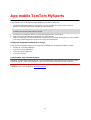 42
42
-
 43
43
-
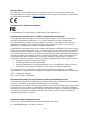 44
44
-
 45
45
-
 46
46
TomTom Multi-Sport Manuel utilisateur
- Catégorie
- Trackers d'activité
- Taper
- Manuel utilisateur
Documents connexes
-
TomTom RUNNER Manuel utilisateur
-
TomTom Touch Fitness Tracker Le manuel du propriétaire
-
TomTom Multi-Sport Cardio Manuel utilisateur
-
TomTom Golfer Mode d'emploi
-
TomTom GOLFER 2 SE Manuel utilisateur
-
TomTom RUNNER Guide de démarrage rapide
-
TomTom S4L4REM Manuel utilisateur
-
TomTom Golfer Manuel utilisateur